تحضير Azure لتوزيع "Azure Migrate"
لقد قررت استخدام "Azure Migrate": أداة ترحيل الخادم لإصدار تجريبي للترحيل. المهمة التالية هي التأكد من استيفاء كافة المتطلبات الأساسية لتوزيع "Azure Migrate". قبل البدء في الترحيل، تحتاج إلى إعداد Azure للتفاعل مع البيئة المحلية.
في هذه الوحدة، ستقوم بمراجعة أذونات Azure المطلوبة لتوزيع "Azure Migrate". نظراً إلى أنك قمت بالفعل بإنشاء مشروع "Azure Migrate" للاكتشاف والتقييم، فسوف تقوم بمراجعة وضمان تلبية أي متطلبات أساسية يحتاجها Azure للترحيل.
تعيين أذونات Azure
ستحتاج إلى إعداد الأذونات من أجل:
- إنشاء مشروع "Azure Migrate"
- تسجيل جهاز "Azure Migrate"
سواء كنت تقيّم البيئة المحلية أو تقوم بترحيل أحمال العمل الخاصة بك، فإنك تقوم بإنشاء مشروع "Azure Migrate". يحتاج حساب Azure إلى أذونات لإنشاء مشروع "Azure Migrate".
التحقق من الأذونات لإنشاء المشروع
في مدخل Microsoft Azure، افتح الاشتراك وتحقق من أن الحساب الذي تخطط لاستخدامه لمشروع Azure Migrate لديه أذونات المالك أو المساهم .
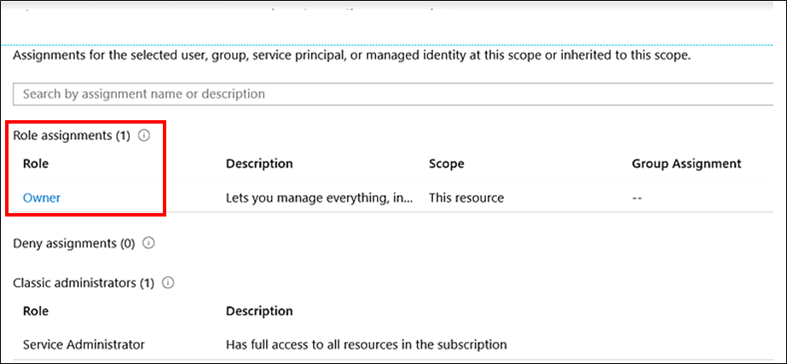
وحدة الأعمال التي تملك الاشتراك الذي تم بالفعل تعيينه لدور المالك، ولهذا السبب، تمكنت من إنشاء المشروع لمرحلة الاكتشاف والتقييم للجهاز الظاهري.
ما هو جهاز "Azure Migrate"؟
كجزء من مرحلة الاكتشاف والتقييم، لـ "Azure Migrate": ينشئ تقييم الخادم جهازًا ظاهريًا واحدًا، يسمى جهاز الترحيل، يعمل في بيئة العمل الخاصة بك. يجمع الجهاز بيانات حول الأجهزة الظاهرية المحلية لـ Hyper-V التي تخطط لترحيلها وتستخدم "Azure Migrate" هذه البيانات لتقييم البيئة الخاصة بك.
عند إنشاء مشروع "Azure Migrate"، يمكنك تمكين "Azure Migrate": أداة تقييم الخادم لاكتشاف الجهاز والتقييم. لإعداد الجهاز، يمكنك تنزيل ملف VHD Hyper-V مضغوط، فيما بعد تقوم بالتكوين والتسجيل باستخدام مشروع "Azure Migrate".
عملية تسجيل الأجهزة
تسجيل الجهاز يمكن من دفع بيانات التعريف التي تم جمعها في أثناء اكتشاف مشروع "Azure Migrate" وتقييمه. للقيام بذلك، يقوم Azure Migrate بإنشاء تطبيقين من تطبيقات Microsoft Entra أثناء تسجيل الجهاز.
- يتصل التطبيق الأول بنقاط نهاية خدمة "Azure Migrate".
- يتم استخدام التطبيق الثاني من قبل الجهاز لإنشاء Azure Key Vault، والذي يخزن معلومات تطبيق Microsoft Entra وإعدادات تكوين الجهاز. (بالنسبة إلى ترحيل الجهاز الظاهري VMware، قم بتنزيل ملف OVA بدلاً من ذلك.)
عند تسجيل الجهاز، يتم تسجيل موفري الموارد هؤلاء بالاشتراك الذي تم اختياره بالجهاز:
- Microsoft.OffAzure
- Microsoft.Migrate
- Microsoft.KeyVault
يكون تسجيل موفر مورد الاشتراك الخاص بك للعمل مع موفر المورد. لا تحتاج فقط إلى دور المالك أو المساهم لإنشاء مشروع Azure Migrate، ولكن أيضا لتكوين الجهاز وتسجيله.
تعيين أذونات لتسجيل الجهاز
لتسجيل الجهاز، يحتاج حساب Azure إلى أذونات ل Azure Migrate لإنشاء تطبيقات Microsoft Entra. يمكن أن يعين المستأجر/المسؤول العمومي الأذونات المطلوبة في أي من الطريقتين:
- منح أذونات للمستخدمين في المستأجر لإنشاء تطبيقات Microsoft Entra وتسجيلها.
- تعيين دور مطور التطبيق (الذي يحتوي على الأذونات) إلى الحساب.
تحتاج التطبيقات فقط إلى إذن وصول كافٍ لإنشاء تطبيقات مجال التطبيق وتسجيلها، ولا تكتسب أذونات لأي إجراءات أخرى في الاشتراك. يمكنك إبطال الأذونات بمجرد إعداد الاكتشاف.
لقد منح المسؤول العام أذونات بالانتقال في معرف Microsoft Entra إلى Microsoft Entra ID>Users>الإعدادات المستخدم وتعيين تسجيلات التطبيق إلى نعم.
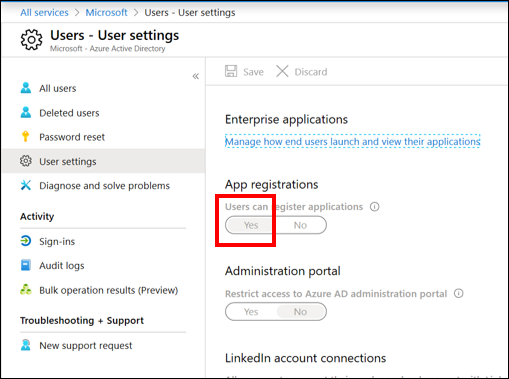
إنهاء إعداد المتطلبات الأساسية لـ Azure
تذكر مراجعة تقييمك وتحليل أحمال العمل المحلية. خذ بعين الاعتبار النطاق الترددي للشبكة وأداء قاعدة البيانات وسعة التخزين ومقارنتها بمعادلات Azure الخاصة بها. معالجة أي عدم تطابق والتأكد من أن أعباء العمل التي تم ترحيلها ستلبي جميع احتياجات النظام. على سبيل المثال، إذا كنت بحاجة إلى قياس تطبيقاتك ديناميكيًا لتلبية المتطلبات المتغيرة، يمكنك استخدام ميزة التحجيم التلقائي المضمنة لـ Azure.
في الوحدة التالية، ستركز على إعداد البيئة المحلية الخاصة بك للإصدار التجريبي للترحيل.
إعداد حساب لاكتشاف الجهاز الظاهري
مجموعة فرعية صغيرة من التطبيقات التي حددتها لترحيلها إلى Azure لتشغيل الإصدار التجريبي على مضيف Hyper-V واحد. لقد قيدت عن قصد نطاق الإصدار التجريبي للتعلم قدر الإمكان قبل توزيع ترحيل كامل لممتلكات المحلية.
عند إنشاء التقييم، تحتاج "Azure Migrate" أيضًا إلى أذونات لاكتشاف الأجهزة الظاهرية المحلية. إعداد حساب واحد لمضيف Hyper-V والأجهزة الظاهرية التي تريد تضمينها في الاكتشاف. يمكنك إعداد الحساب لتكون حساب مجال أو حساب مستخدم محلي مع أذونات المسؤول بالمضيف.
يمكنك أيضًا اختيار إنشاء حساب مستخدم محلي بدون أذونات المسؤول التي تستخدمها خدمة "Azure Migrate" للاتصال بمضيف Hyper-V. بدلاً من ذلك، يمكنك إضافة حساب المستخدم إلى المجموعات التالية:
- مستخدمو الإدارة عن بعد
- مسؤولو Hyper-V
- مستخدمو مراقبة الأداء
تخصيص موارد التخزين والشبكات
في عملية الترحيل، ينشئ "Azure Migrate" الأجهزة الظاهرية وواجهات الشبكة الخاصة بها والأقراص الخاصة بها. لذلك، قبل أن تتمكن من ترحيل الأجهزة الظاهرية، يجب إنشاء كافة الموارد الأخرى المطلوبة مقدمًا.
قم أولاً بإنشاء حساب تخزين Azure جديد لـ "Azure Migrate": يستخدم ترحيل الخادم لتخزين بيانات الجهاز الظاهري في أثناء الترحيل. بالنسبة إلى الإصدار التجريبي للترحيل، ستقوم بإنشاء حساب تخزين عام يستخدم النسخ المتماثل للتخزين المتكرر محليًا (LRS). ستحتاج أيضًا إلى إنشاء شبكة افتراضية جديدة من Azure ستستخدمها أجهزتك الظاهرية التي تم ترحيلها عند ترحيلها إلى Azure. تحديد هذه الشبكة عند تكوين الترحيل في مشروع "Azure Migrate".
قبل الترحيل، قم بتعيين دور "مساهم الجهاز الظاهري" إلى حساب Azure الخاص بك حتى تتمكن من:
- إنشاء جهاز ظاهري في مجموعة الموارد المحددة.
- إنشاء جهاز ظاهري في الشبكة الظاهرية المحددة.
- الكتابة بقرص مُدار لدى Azure.